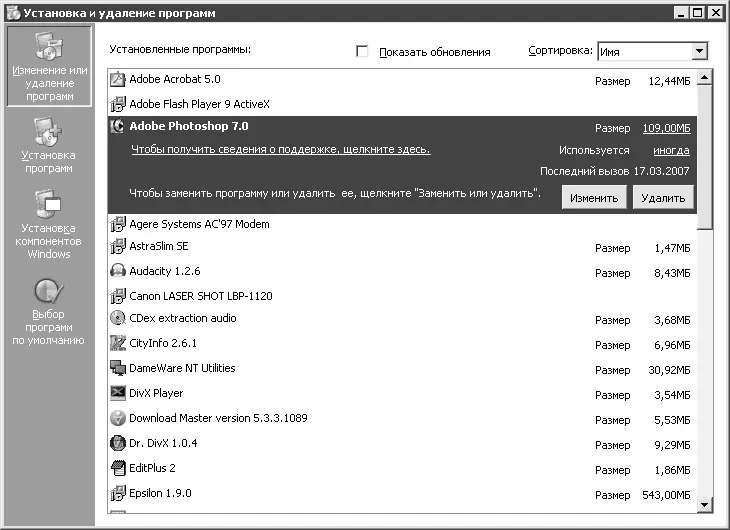Поможет в этом Мастер компонентов Windows(см. рис. 4.17). В предыдущем совете уже описывалась работа с ним.
Выделите в Мастере компонентов Windowsкопонент Стандартные и служебные программы, нажмите кнопку Состави в открывшемся окне установите флажок Специальные возможности.
Где просмотреть список программ, установленных на моем компьютере?
В предыдущих советах уже вскользь описывался компонент Установка и удаление программ, который позволяет осуществлять контроль над приложениями, установленными на компьютере. Прежде чем приступить к разговору о дополнительном программном обеспечении, хотелось бы внести некоторую ясность в данную тему.
Чтобы не было путаницы, надо четко представлять, что одни программы входят в состав Windows (Paint, WordPad, Блокноти др.) и разрабатываются корпорацией Microsoft, которая является разработчиком и самой операционной системы Windows; а другие программы совсем необязательно являются детищем Microsoft и даже наоборот – бóльшая их часть написана сторонними разработчиками. Главное отличие между этими категориями программ в том, что приложения из первой категории требуется самому устанавливать в операционную систему. О том, как это делать, будет рассказано чуть ниже. Пока же просто ознакомьтесь.
Откройте компонент Панели управления Установка и удаление программ(откройте Панель управления→ Установка и удаление программлибо меню Пуск→ Выполнитьи затем введите в открывшееся окно appwiz.cpl). В открывшемся окне (рис. 4.18) будет представлен список установленных на вашем компьютере приложений. Скорее всего, на новом компьютере этот список окажется поменьше, чем на рис. 4.18, может быть, он вообще окажется пустым – пусть это вас не смущает. Главное – запомните, что удаляются программы именно через этот компонент: выделите нужную (вернее, уже ненужную) утилиту и нажмите кнопку Удалить.
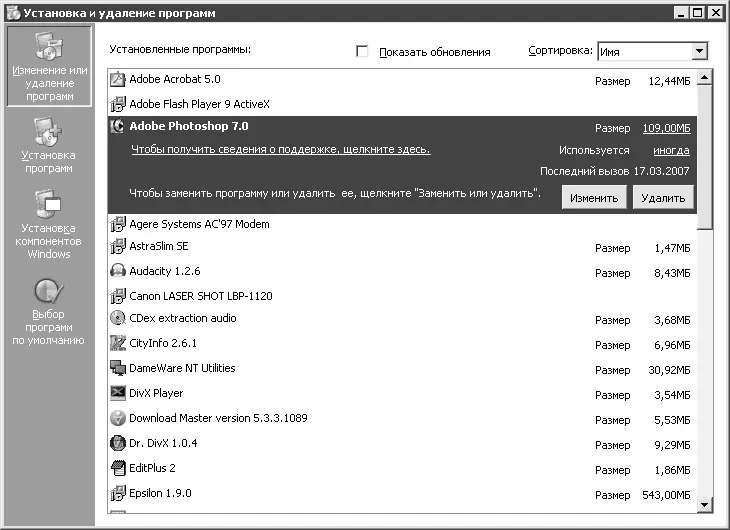
Рис. 4.18.Окно Установка и удаление программ
Некоторые пользователи ошибочно полагают, что для удаления программы достаточно лишь удалить ее каталог из папки Program Files. Это неверно. Никогда не делайте так – пользуйтесь для этих целей только компонентом Установка и удаление программ.
Как устанавливать программы?
Программы сторонних разработчиков обычно либо поставляются на компактдисках, либо скачиваются из Интернета, либо передаются по локальной сети.
По большому счету, не имеет особого значения, каким образом программа попала на ваш компьютер. На процессе установки это не сказывается.
Внимание!
Программы сторонних разработчиков в большинстве случаев требуется сначала установить на компьютер, и только после этого с ними можно работать.
Установочные файлы приложений могут распространяться в разных формах. Как обращаться с тремя наиболее распространенными из них, описано ниже.
Папка с файлами.В таком случае папка, как правило, имеет название, аналогичное названию программы, либо является сокращением от него. Папка может содержать вложенные подкаталоги, однако это не должно смущать. Главное – найти файл setup.exe или install.exe и запустить его. Далее следуйте появляющимся на экране инструкциям.
Самораспаковывающиеся архивы.Большинство программ поставляется именно в данном виде: все необходимые файлы упакованы в один файл с расширением EXE или MSI. Достаточно его запустить, и начнется процедура автоматической разархивации, а потом и установки.
Обычный архив.Некоторые программы поставляются в видео обычного архива. Если это ZIP-архив (самый распространенный тип архивов), то справиться с ним вы сможете, не прибегая к помощи специальных программ-архиваторов. Просто щелкните в Проводникена архиве правой кнопкой мыши и в открывшемся меню выберите команду Извлечь все– запустится Мастер извлечения, следуя инструкциям которого вы сможете распаковать архив в любую папку. Открыв затем эту папку, вы, скорее всего, обнаружите установочные файлы программы в одной из двух описанных выше форм.
Примечание
С компакт-дисками, как правило, дело обстоит проще. Обычно на всех сборниках программного обеспечения используется автоматически загружаемый интерфейс, который делает установку программ интуитивно понятной.
Читать дальше
Конец ознакомительного отрывка
Купить книгу